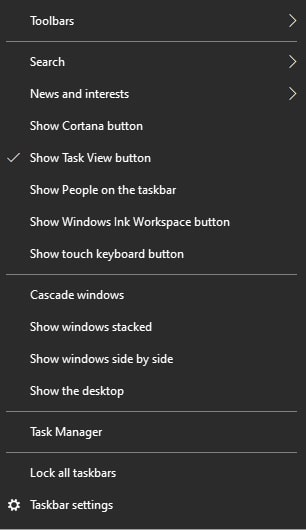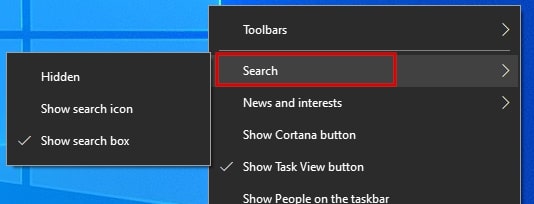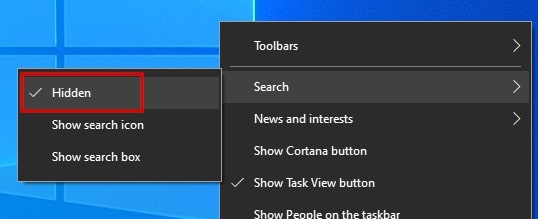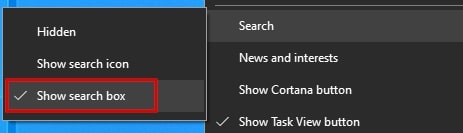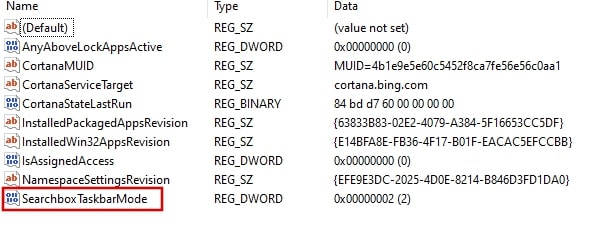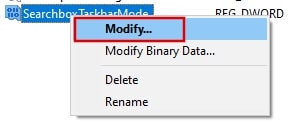Une surabondance d’icônes de raccourcis remplissant votre barre des tâches peut être frustrante. Surtout lorsque vous voulez en ajouter quelques-uns mais que cette ennuyeuse barre de recherche vous gêne. Vous n’utilisez même pas la barre de recherche autant que les programmes auxquels les raccourcis sont attachés, alors pourquoi est-elle même là ?
Heureusement, vos frustrations peuvent être de courte durée. La barre de recherche de la barre des tâches de Windows 10 peut être supprimée, ou du moins cachée, ce qui libère de précieux espaces sur votre barre des tâches.
Il existe deux façons d’afficher et de masquer la barre des tâches de Windows 10 sur votre ordinateur: Par le biais du menu contextuel, et en utilisant l’éditeur de registre.
1. Comment masquer la barre de recherche de la barre des tâches à l’aide du menu contextuel ?
Étape 1. Cliquez avec le bouton droit de la souris sur une zone ouverte de votre barre des tâches pour faire apparaître un menu.
Étape 2. Sélectionnez Rechercher, ce qui devrait ouvrir un sous-menu avec trois options.
Étape 3. Pour supprimer complètement la barre de recherche de la barre des tâches, sélectionnez « Caché ». Vous saurez que cela a fonctionné car la barre de recherche de la barre des tâches disparaîtra et une coche sera désormais placée à gauche de Caché.
Étape 4. Toutefois, si vous souhaitez uniquement masquer la barre mais y accéder quand même, vous pouvez choisir de sélectionner « Afficher l’icône de recherche » dans le sous-menu. Cela remplacera la barre par une icône sur laquelle vous pourrez cliquer pour ouvrir la recherche.
Étape 5. Pour ramener la barre de recherche dans la barre des tâches, il suffit de sélectionner « Afficher la boîte de recherche » dans le sous-menu.
Cela ramènera la barre de recherche dans la barre des tâches pour une utilisation plus facile.
2. Comment se débarrasser de la barre de recherche sur Windows 10 via l’éditeur de registre
Étape 1. Ouvrez la boîte de dialogue Exécuter en appuyant sur les touches Win + R de votre clavier.
Étape 2. Tapez
regedit
dans la boîte et appuyez sur Entrée.
Si l’invite Contrôle d’accès de l’utilisateur s’affiche, cliquez sur Oui.
Étape 3. Dans la fenêtre de l’éditeur de registre, naviguez jusqu’au chemin suivant :
Ordinateur\HKEY_CURRENT_USER\SOFTWARE\Microsoft\Windows\CurrentVersion\Search
Étape 4. Localisez l’entrée nommée SearchboxTaskbarMode.
Étape 5. Cliquez dessus avec le bouton droit de la souris et sélectionnez Modifier… dans le menu.
Étape 6. Dans la nouvelle fenêtre, vous pourrez modifier les données de la valeur de l’entrée. Pour supprimer la barre de recherche de la barre des tâches, remplacez le ‘2’ du champ Données de valeur : par ‘0’.
Par la suite, si vous souhaitez transformer la barre de recherche en icône, vous pouvez placer un « 1 » dans la case correspondante.
Maintenant, le champ de recherche aura été supprimé ou transformé en icône. Pour afficher à nouveau la barre de recherche dans la barre des tâches, remettez la valeur à « 2 ».
FAQ sur la barre de recherche dans Windows 10
Pourquoi devrais-je masquer la barre de recherche de la barre des tâches dans Windows 10 ?
Si vous avez l’impression que la barre des tâches est trop encombrée par les icônes de raccourcis, il pourrait être avantageux pour vous de supprimer la barre de recherche. La suppression de la barre de recherche permet de libérer de l’espace dans la barre des tâches pour des icônes de raccourci supplémentaires.
Si je supprime la barre de recherche, puis-je la réintégrer ?
Oui. Si vous avez supprimé la barre de recherche de la barre des tâches, vous pouvez facilement la récupérer en revenant sur vos pas. Les méthodes ci-dessus vous offrent déjà la possibilité de masquer, de démasquer et d’utiliser une icône de barre de recherche à la place.
Puis-je accéder à la recherche alors qu’elle est désactivée dans la barre des tâches ?
Oui. La barre des tâches peut rester exempte de barre de recherche tout en conservant la fonction de recherche. Pour ouvrir la recherche, vous devez utiliser le raccourci clavier Win + S de Windows.
Puis-je supprimer définitivement la barre de recherche de Windows 10 ?
Malheureusement, non. La barre de recherche, ainsi que Cortana, sont des fonctionnalités intégrées de Windows 10 et ne peuvent être supprimées définitivement du système d’exploitation. Les deux peuvent toutefois être désactivés.
Conclusion
Cela devrait libérer l’espace supplémentaire sur votre barre des tâches. N’oubliez pas que la barre de recherche ne disparaît jamais définitivement. Donc, si vous ressentez le besoin de la récupérer sans utiliser de raccourcis clavier, vous pouvez la remettre dans la barre des tâches en suivant les étapes décrites dans l’article.